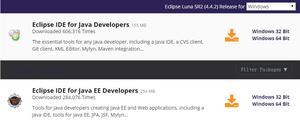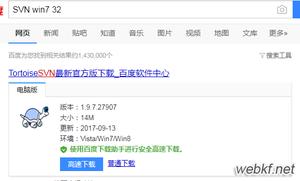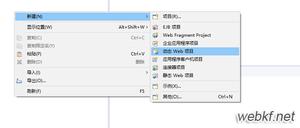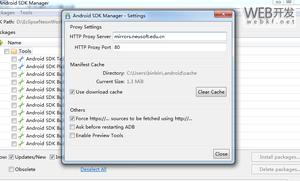在Eclipse IDE使用Gradle构建应用程序(图文)
构建系统时候常常要用到 Ant, Maven 等工具,对于初学者来说,它们还是过于复杂,上手还是需要时间的。本文将向读者介绍一种全新的构建项目的方式 gradle,它简单、上手快,能大大节省项目的时间和成本。
1. 下载和配置Gradle
Gradle Inc.是Gradle框架开发的公司,为Eclipse IDE提供了Gradle工具的支持。 此工具可以创建和允许Gradle项目导入到Eclipse IDE中。 它还允许运行Gradle任务并监视它的执行。
首先,我们需要下载 Gradle,下载的路径为Gradle,具体如何配置,官方网站上已经写得很清楚,可以根据自己的操作系统,按照说明,一步一步照着做就可以了。 这里我以 Windows 10为例。
下载以后,解压到C:\Gradle 目录下,接着,需要配置环境变量,整个配置过程入下:
接下来,验证环境变量是否生效和正确,打开cmd 命令行,执行gradle -v命令,如果出现以下信息,说明配置生效。
然后,需要把 gradle 的路径配置到 Eclipse 中,如下所示,
最后,安装 Gradle 与 Eclipse 集成的插件,Eclipse把 Gradle 的插件称之为Buildship。 可以在Github上获得Buildship的源代码。
2. 安装Eclipse Gradle(Buildship)工具插件
2.1 在 Eclipse 的Marketplace中安装
安装Eclipse Gradle工具的最简单的方法是使用Eclipse 中的Marketplace。我机器上的 Eclipse 的版本为: Neon.3 Release (4.6.3),具体操作步骤为:
在弹出的窗口中,输入“Buildship”并回车进行搜索,
然后点击安装,并同意协议,安装完成以后,需要重启 Eclipse,
2. 2 通过Eclipse更新管理器进行安装
你也可以单击 Eclipse 上菜单栏的“Help▸ Install New Software”菜单进行安装 Gradle工具。
以我的 Eclipse 4.6 (Neon) 版本为例,你可以使用http://download.eclipse.org/releases/neon进行安装。如下所示。
然后点击Next 按钮,进行后续的安装。
3. 创建一个新的Gradle工程
Eclipse Gradle工具提供了一个创建基于Java的Gradle项目的向导。 您可以通过“File New Other…”菜单项来访问它。
单击Next,
点击‘Next >' 按钮,配置本地的 Gradle的安装路径。
继续Next >按钮,看到新建项目的预览信息:
单击Finish按钮创建项目。这将触发gradle init --type java-library命令并导入项目。
创建出来的项目目录结构如下:
4. 导入已经存在的项目到 Eclipse 中
你还可以将现有的Gradle项目导入Eclipse。 选择FileImport...GradleGradle Project菜单项。
点击Next>按钮后,需要指定Gradle项目的根目录。
点击Next >按钮并指定Gradle运行时设置。
之后,显示项目导入预览。
最后,点击Finish结束导入。
5.更新Gradle构建路径和项目转换
5.1 使用Gradle构建文件更新Eclipse为最新的修改
如果build.gradle文件被更新,Eclipse不会自动更新类路径。 选择Gradle Refresh Gradle Project 来更新。
5.2 给现有的 Eclipse 项目添加 Gradle 支持
要将Java项目转换为使用Gradle项目,在需要转化的项目上右键,选择Gradle Add Gradle Nature,
如果初始的 Gradle 文件没有生成,可以运行gradle init 任务。
6. 使用 Gradle 任务视图
成功导入 Gradle 项目以后,则项目就会显示在Gradle 任务视图下。
通过右键单击 Gradle 任务视图中的某个Gradle任务,可以运行所选的Gradle任务。
你可以在Gradle Executions 视图和 Console 视图查看运行结果。
以上就是本文的全部内容,希望对大家的学习有所帮助,也希望大家多多支持。
以上是 在Eclipse IDE使用Gradle构建应用程序(图文) 的全部内容, 来源链接: utcz.com/z/336846.html